
Зміст
- Правильно налаштуйте iMessage
- Вимкніть iMessage & Turn It Back On
- Увімкніть повідомлення в iCloud
- Бейсбол хлопчик
Нижче описано, як виправити проблеми синхронізації з iMessage між пристроями iOS і Mac. Це допоможе вам побачити ті самі повідомлення та сповіщення на iPhone, iPad і Mac.
Існує багато проблем з iOS 11, включаючи деякі проблеми з синхронізацією iMessage у iOS 11.4.1. Ми допоможемо вам виправити проблеми синхронізації з iMessage на iPhone, iPad і Mac, включаючи те, як вам можуть допомогти повідомлення в iCloud.
Однією з найпоширеніших проблем з iMessage є синхронізація нових повідомлень і читання повідомлень на всіх ваших пристроях.

Якщо у вас виникають проблеми з синхронізацією iMessage правильно, можна виконати ці вказівки, щоб виправити помилки синхронізації та проблеми.
Правильно налаштуйте iMessage
Однією з поширених проблем, яка може запобігти правильному синхронізації iMessage, є неправильне налаштування iMessage.
iMessage синхронізуватиметься з усіма пристроями Apple, якщо ви входите в систему з ідентичним ідентифікатором Apple і вмикаєте його в налаштуваннях. Щоб правильно налаштувати iMessage, виконайте такі дії.
- На вашому iPhone та / або iPad відкрийте вікно Налаштування app.
- Натисніть Повідомлення.
- Натисніть Надіслати та отримати.
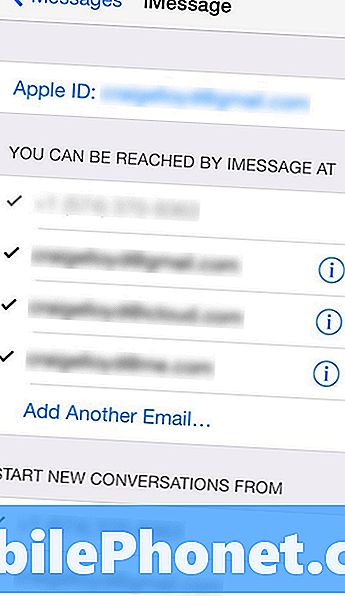
- Переконайтеся, що ваша адреса електронної пошти відображається вгорі поруч із Apple ID. Якщо ні, торкніться цього й увійдіть у свій ідентифікатор Apple.
- Також переконайтеся, що ваш головний телефонний номер вибрано в розділі під назвою Почати нові розмови від.
Робіть це на всіх iPhone та iPad. Це те, що потрібно зробити, щоб мати можливість надсилати та отримувати повідомлення iMessages між усіма пристроями Apple.
Читайте: 3 Загальні проблеми iMessage & Як виправити їх
Щоб налаштувати iMessage на Mac, виконайте такі прості дії.
- Відкрийте Повідомлення app.
- Натисніть на Повідомлення у панелі меню у верхньому лівому куті, а потім виберіть Налаштування (або просто натисніть Cmd + кому на клавіатурі).
- Далі натисніть кнопку Облікові записи і ви побачите адресу електронної пошти Apple ID на бічній панелі. Якщо ні, натисніть на + підписати внизу і додати свій ідентифікатор Apple.
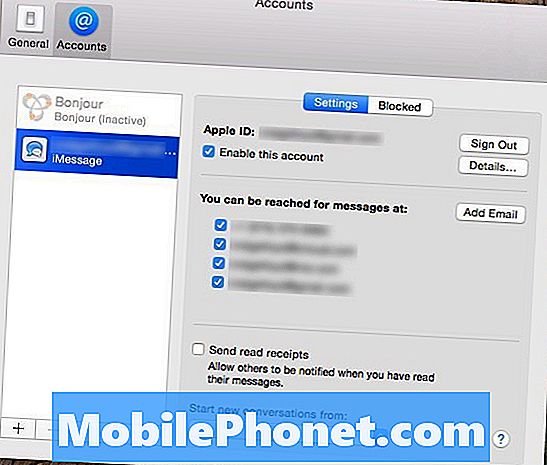
- Після додавання натисніть на неї, і ви побачите такі налаштування, як і на пристрої iOS. Просто переконайтеся, що Увімкнути цей обліковий запис позначено, а також номер телефону нижче.
- Внизу Налаштування Переконайтеся, що номер телефону вибрано у спадному меню в розділі Почати нові бесіди з.
Після того, як ви налаштуєте цю програму, вам буде добре йти, і будь-які повідомлення, які ви отримуєте на пристрої iOS, також відображатимуться на вашому Mac і навпаки. Проте, якщо у вас все ще виникають проблеми, існує швидке виправлення.
Вимкніть iMessage & Turn It Back On
Якщо iMessage налаштовано правильно, але ви все ще маєте проблеми із синхронізацією, спробуйте скористатися цим швидким виправленням. Це, по суті, скидає iMessage, що є еквівалентом вимкнення та повторного включення. .
По суті, ви просто вимикаєте iMessage на всіх пристроях iOS та Mac, які мають iMessage, а потім повторно вмикаєте їх на кожному пристрої по одному.
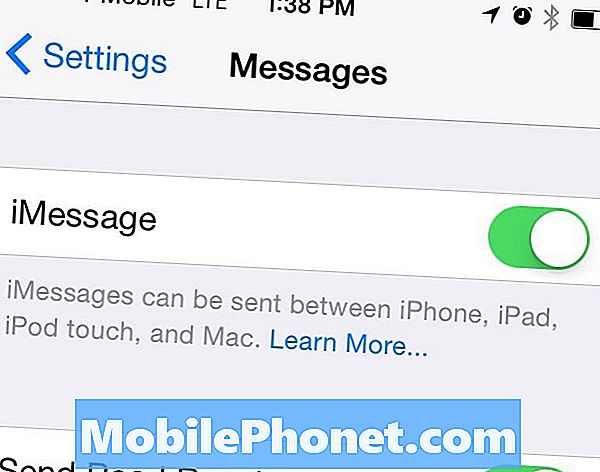
Щоб зробити це на пристроях iOS, перейдіть до Установки> Повідомлення і вимкнути iMessage на всіх цих пристроях. На Mac відкрийте Повідомлення та натисніть кнопку Повідомлення> Налаштування> Облікові записи. Звідти зніміть прапорець Увімкнути цей обліковий запис і закрийте повідомлення, а потім відкрийте його назад.
На цьому етапі поверніться до пристроїв iOS і знову ввімкніть iMessage, а потім перейдіть до Mac і зробіть те ж саме. Дайте йому декілька хвилин для того, щоб ваші пристрої спілкувалися один з одним, і зрештою iMessage буде готовий до роботи. Звідти більше не повинно бути проблем.
Увімкніть повідомлення в iCloud
Нова функція, введена в iOS 11.4, може допомогти вам вирішити проблеми і проблеми синхронізації iMessage. Це також допоможе звільнити пам'ять на вашому iPhone або iPad, зберігаючи повідомлення та фотографії в iCloud.
Для цього ознайомтеся з цим посібником, який допоможе вам налаштувати цю нову функцію на iPhone, iPad і Mac.
Додаткова звітність Крейга Ллойда.
17 найкращих програм для відпрацьованого часу (2019)













